當(dāng)前位置:首頁 > 幫助中心 > U盤怎么安裝win7系統(tǒng)?U盤怎么重裝系統(tǒng)win7
U盤怎么安裝win7系統(tǒng)?U盤怎么重裝系統(tǒng)win7
U盤怎么安裝win7系統(tǒng)? 普通的U盤當(dāng)然不能重裝系統(tǒng),但如果你將U盤制作成啟動盤,它就能夠成為一個強(qiáng)大的工具,幫助你安裝Win7操作系統(tǒng)。U盤啟動盤不僅能解決沒有光盤驅(qū)動器的困擾,還能大大提高系統(tǒng)安裝的速度。有興趣學(xué)習(xí)的朋友,下面就來看看U盤怎么重裝系統(tǒng)win7。
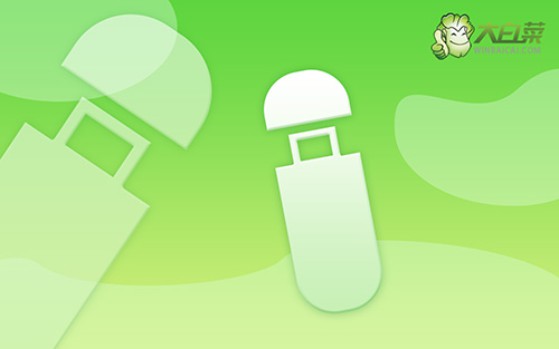
一、重裝系統(tǒng)需要準(zhǔn)備
系統(tǒng): Windows 7鏡像
工具:大白菜u盤啟動盤制作工具(點(diǎn)擊紅字下載)
二、重裝系統(tǒng)需要注意
1、大家在U盤啟動盤重裝系統(tǒng)之前,請務(wù)必備份所有重要數(shù)據(jù)。因?yàn)橛脖PC盤一旦被格式化并寫入新數(shù)據(jù),之前的數(shù)據(jù)將無法恢復(fù)。
2、U盤啟動盤的制作是重裝系統(tǒng)的重中之重,請選擇一個可靠的U盤來進(jìn)行制作,以避免過程中出現(xiàn)問題。
3、制作完成U盤啟動盤后,可以訪問“MSDN我告訴你”網(wǎng)站,下載所需的系統(tǒng)鏡像文件,然后進(jìn)行安裝。
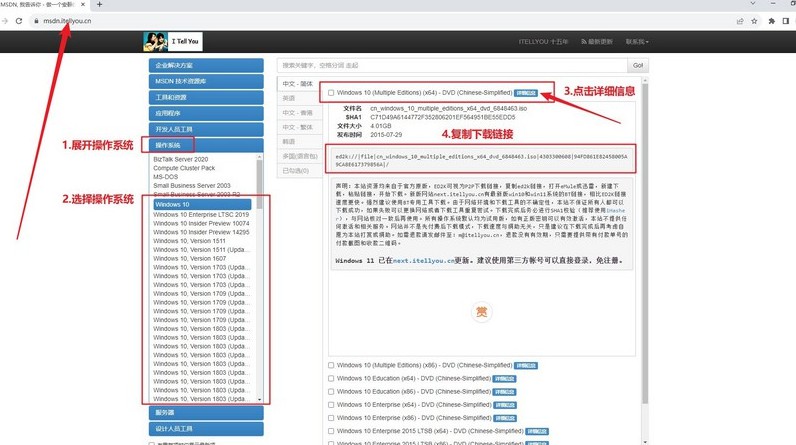
三、重裝系統(tǒng)操作步驟
第一步:制作大白菜U盤
1、打開瀏覽器,訪問大白菜官網(wǎng)(winbaicai),下載U盤啟動盤制作工具并解壓。
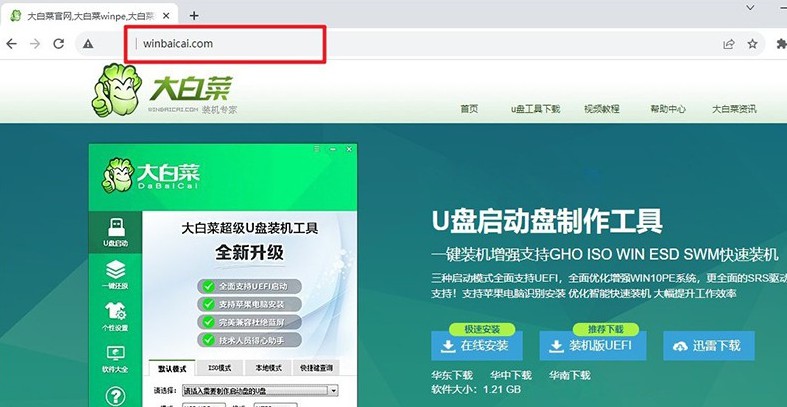
2、將一個8GB容量的U盤插入電腦,打開解壓后的制作工具,默認(rèn)設(shè)置,點(diǎn)擊“一鍵制作成USB啟動盤”。
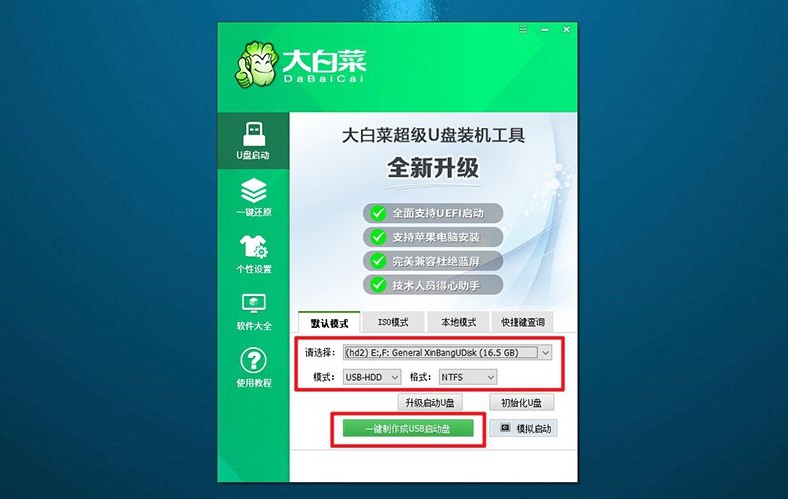
第二步:啟動大白菜U盤
1、在重啟電腦設(shè)置u盤啟動之前,要查找并記下對應(yīng)的u盤啟動快捷鍵。
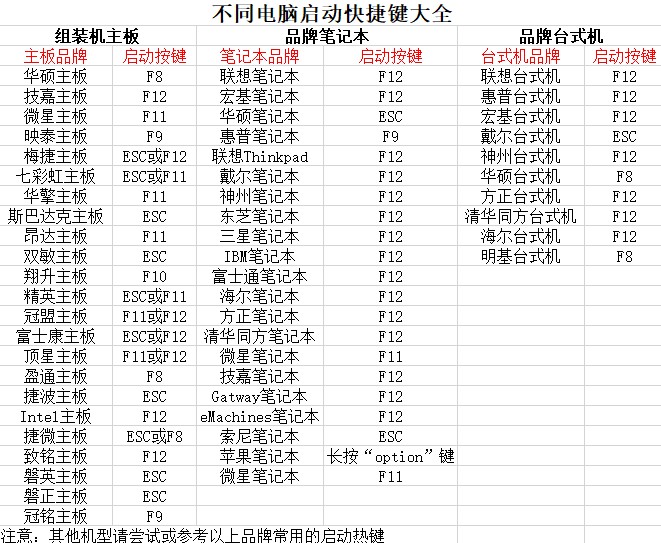
2、接著,重啟電腦,在啟動畫面出現(xiàn)之前,迅速按下U盤啟動的快捷鍵,進(jìn)入啟動界面。
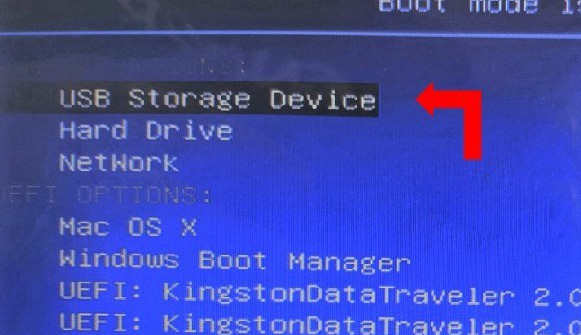
3、在大白菜主菜單中選擇編號【1】,然后按下回車鍵,進(jìn)入U盤WinPE桌面。
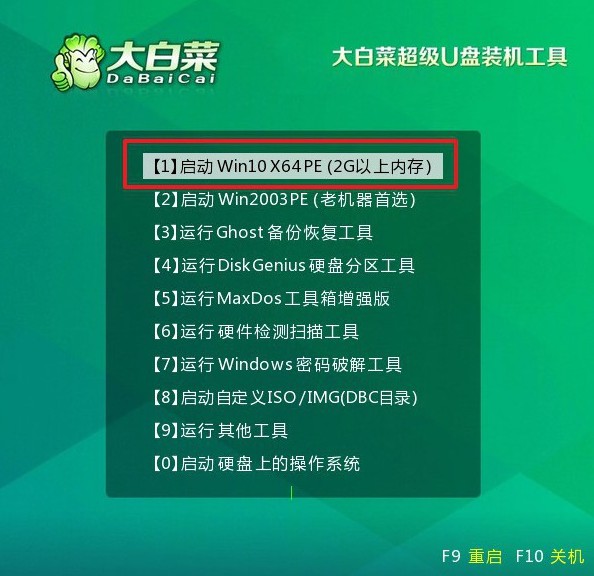
第三步:大白菜u盤裝系統(tǒng)
1、如圖所示,在大白菜U盤WinPE桌面上,啟動“一鍵裝機(jī)”軟件,找到系統(tǒng)鏡像,在C盤上進(jìn)行安裝,然后點(diǎn)擊“執(zhí)行”。
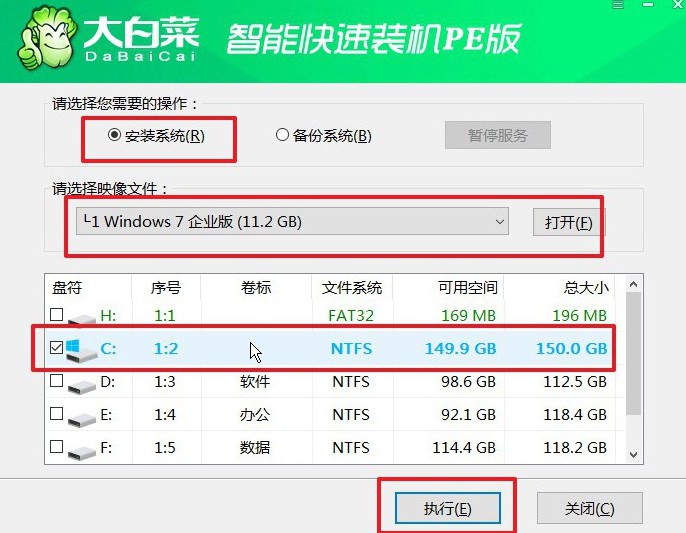
2、在還原設(shè)置窗口中,選擇默認(rèn)選項(xiàng),點(diǎn)擊“確認(rèn)”。
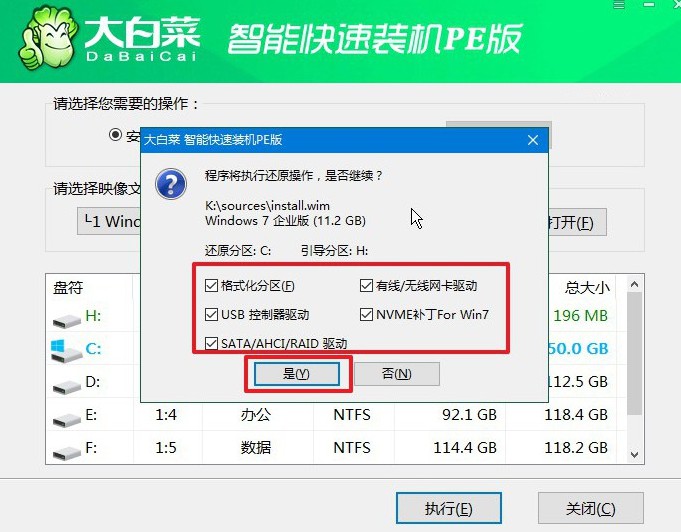
3、出現(xiàn)重裝系統(tǒng)進(jìn)程界面后,確保勾選安裝完成后自動重啟的選項(xiàng)。
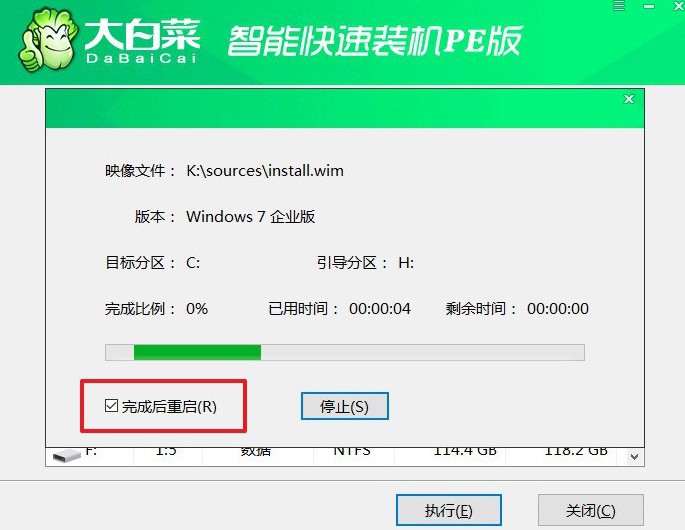
4、最后,大白菜裝機(jī)軟件將自動開始安裝Windows系統(tǒng),無需額外操作。

現(xiàn)在,你學(xué)會了U盤怎么重裝系統(tǒng)win7吧。注意,你需要準(zhǔn)備一個容量足夠的U盤(通常8GB以上),然后再通過大白菜等工具將winpe系統(tǒng)寫入u盤,進(jìn)而制作成u盤啟動盤來重裝系統(tǒng)。整個過程相對簡單,電腦新手也可以很快就掌握。

